电脑怎么重装系统win7?
windows7安装方法荟萃及解析 WINDOWS 7安装方法可分为:光盘安装法、模拟光驱安装法、硬盘安装法、优盘安装法、软件引导安装法、VHD安装法等。不同方法各有其优缺点。安装系统之前,准备必要的应急盘和旧系统的备份是很重要的,万一安装出现问题不至于措手不及。下面详述如下:一、光盘安装法: 简述:光盘安装法可以算是最经典、兼容性最好、最简单易学的安装方法了。可升级安装,也可全新安装(安装时可选择格式化旧系统分区),安装方式灵活。 不受旧系统限制,可灵活安装32/64位系统。方法:1、下载相关系统安装盘的ISO文件,刻盘备用。(有光盘可省略此步骤)2、开机进BIOS(一般硬件自检时按DEL或F2或F1键进,不同电脑设定不同),设定为光驱优先启动。按F10保存退出。3、放进光盘,重启电脑,光盘引导进入安装界面。按相应选项进行安装。选择安装硬盘分区位置时,可选择空白分区或已有分区,并可以对分区进行格式化。其他不再详述。缺点:在WIN7测试版本满天飞的情况下,这种刻盘安装无疑是最奢侈、最浪费、最不环保的方法了。只有在不具备或不能胜任其他安装方法的情况下才建议使用。二、模拟光驱安装法: (特定情况下可能安装不能成功) 简述:模拟光驱安装法安装最简单,安装速度快,但限制较多,推荐用于多系统的安装。方法:在现有系统下用模拟光驱程序加载系统ISO文件,运行模拟光驱的安装程序,进入安装界面, 升级安装时C盘要留有足够的空间。多系统安装最好把新系统安装到新的空白分区。缺点:1、由于安装时无法对现有系统盘进行格式化,所以无法实现单系统干净安装。因旧系统文件占用空间,也比较浪费磁盘空间。要有旧的操用系统 。2、因无法格式化旧系统分区,残留的病毒文件可能危害新系统的安全性。3、旧32位系统无法安装64位系统,旧64位系统无法安装32位系统。三、硬盘安装法:(特定情况下可能安装不能成功) 硬盘安装法可分两种:1、最简单的硬盘安装法:把系统ISO文件解压到其他分区,运行解压目录下的SETUP.EXE文件,按相应步骤进行,不再详述。此方法限制与缺点同模拟光驱安装法。同样不能格式化旧系统及32/64位不同系统不能混装。推荐用于多系统的安装。2、经典硬盘安装法:(与PE引导原理相似)简述:安装相对较麻烦,安装速度较快,可以实现干净安装,与方法1的不同之处在于不会残留旧系统文件,但同样32/64位不同系统不能混装。方法:把系统映象ISO文件解压到其他分区,按旧系统不同分为XP以下系统的安装和VISTA以上系统的安装。1、XP及以下系统的安装,拷贝安装目录以下文件到C盘根目录:BOOTMGR,BOOT、EFI两文件夹,SOURCES下的BOOT.WIM(放在C盘SOURCES目录下),运行以下命令:c:bootbootsect /nt60 c:重启电脑引导进入WIN7计算机修复模式,选DOS提示符,删除C盘下所有文件,运行安装目录下的SETUP进行安装。2、VISTA以上系统的安装,不必拷贝以上文件,直接重启进入计算机修复模式,选DOS提示符,删除C盘下所有文件,运行安装目录下的SETUP进行安装。缺点:1、32/64位不同系统不能混装,因不同位宽的SETUP和BOOTSECT程序在异位环境下无法运行。2、安装过程异常中断将导致系统无法引导。所以一定备用应急盘。四、优盘安装法:(绝非量产优盘,强烈推荐!方法超简单) 简述: U盘安装法与光盘安装的优点相似,但不用刻盘。与其他安装方法相比好处多多:1、不受32/64位系统环境影响。如果在32位旧系统下安装64位WIN7,或64位安装32位WIN7,一定会发现SETUP无法运行,因为32位系统无法运行64位程序。本方法可以解决不兼容的各种难题,且安装速度比光盘快。2、优盘可以当急救盘:万一系统因各种原因崩溃造成启动不了系统,那么你的优盘就是你的急救盘了:)3、随身携带方便,一次制备,多次安装。不用了随时可删除。有新版了,更新文件即可。4、这个方法同样适用于读卡器和移动硬盘,特别是移动硬盘可以大大提高安装速度。5、可以实现双系统,也可以单系统干净安装(安装时格式化C盘)。这个由安装时的选项决定。 只要电脑能USB引导,安装兼容性最好(与光盘安装相当)。 方法:1、在VISTA/WIN7/2008下格式化优盘,并把U盘分区设为引导分区(这是成功引导安装的关键!),方法:“计算机”->“管理”->“磁盘管理”->点优盘分区,右键->“格式化”和“设为活动分区”。“磁盘管理”无法操作的用磁盘工具软件调整。传统的DISKPART方法不是必要的方法,因采用命令提示符操作,对大多数人不适用。2、把WIN7的ISO镜像文件解压进U盘,最简单的就是用WINRAR直接解压入优盘。或用虚拟光驱加载后拷贝入优盘。优盘安装盘至此制作完成。3、电脑设为优盘开机(老式电脑USB-HDD设为第一引导,新式电脑从引导硬盘中选优盘优先,视BIOS不同),按F10保存退出,重启电脑按提示一步步正常安装就可以了。 4、只针对优盘容量不足的情况:可以只解压关键的开机文件(可参考硬盘安装方法,包括BOOTMGR,BOOT、EFI两文件夹,SOURCES下的BOOT.WIM,共200MB左右),并把所有映象内文件解压到硬盘其他分区上,用优盘引导开机成功后,选计算机修复模式,进DOS,运行硬盘WIN7安装目录下的SETUP来安装,但安装就会比较麻烦点。
有光盘就好。 光盘是系统修复盘还是ghost的盘?其实没多少差别如果是修复盘,只需要在开机进入桌面后插入光盘,在‘我的电脑’找到那个光盘,双击运行(或者进入光盘里的目录。在根目录找到setup.exe运行),会弹出个安装窗口,后面的步骤安照提示完成就行,步骤很少,但等待时间很长。如果是ghost的盘,在插入光盘并打供埂垛忌艹涣讹惟番隶开后进入的是ghost特有的集成窗口(你会在窗口里发现ghost字样),点ghost一键还原,选择要还原的盘符,确定后会自动重启安装。不管是那种光盘,进入自动安装后都不需要人工干预。直到彻底完成。 安装系统的方法很多,以后有空自己研究研究吧
2周前 - 澜圣威苦荞啤酒谁喝过 澜圣威苦荞啤酒至少一口要喝到15毫升以上,就是要大口地喝啤酒,啤酒不宜细饮慢酌.要是喝少了就不能充满口腔,酒在口中升温,会加重苦味,感受不... 2020年6月19日- 啤酒大家都知道,即使没有喝过也听说过或者看到过。商超、饭店、大排档、KTV经常看到有人喝。那苦荞啤酒是什么呢?顾名思义,就是在酿造原料中加...2021年9月24日-澜圣威苦荞啤酒健康相伴,好喝不上头,酒在我们日常生活中随处可见,无论是啤酒、白酒还是红酒,都有自己的一席之地。但就具体的消费群体来说,90后更...2021年9月29日-对于男生来说,最欢快的事情就是放学后同各路兄弟一起去喝澜圣威苦荞啤酒。澜圣威苦荞啤酒喝起来清火润喉,也不易喝醉。尤其在2020年4月13日-于是在这种趋势的带动下,有着养生功效的澜圣威苦荞啤酒就逐渐被更多的消费者熟悉并且喜爱。那么澜圣威苦荞啤酒怎么样呢,下面让我们一起来看2020年9月16日- 这个世界的啤酒当中,有将近 80 种明确的风格分类,它们有着各式各样的颜... 澜圣威苦荞啤酒 啤酒怎么都喝不大? 经常会遇见一些自诩啤酒千杯不醉的朋... 2018年4月20日- 足以表明澜圣威苦荞啤酒在广大市场诚信经营的影响力,以及在众多投资者心目中良好的信誉与口碑。 返回搜狐,查看更多
有光盘就好。 光盘是系统修复盘还是ghost的盘?其实没多少差别如果是修复盘,只需要在开机进入桌面后插入光盘,在‘我的电脑’找到那个光盘,双击运行(或者进入光盘里的目录。在根目录找到setup.exe运行),会弹出个安装窗口,后面的步骤安照提示完成就行,步骤很少,但等待时间很长。如果是ghost的盘,在插入光盘并打供埂垛忌艹涣讹惟番隶开后进入的是ghost特有的集成窗口(你会在窗口里发现ghost字样),点ghost一键还原,选择要还原的盘符,确定后会自动重启安装。不管是那种光盘,进入自动安装后都不需要人工干预。直到彻底完成。 安装系统的方法很多,以后有空自己研究研究吧
2周前 - 澜圣威苦荞啤酒谁喝过 澜圣威苦荞啤酒至少一口要喝到15毫升以上,就是要大口地喝啤酒,啤酒不宜细饮慢酌.要是喝少了就不能充满口腔,酒在口中升温,会加重苦味,感受不... 2020年6月19日- 啤酒大家都知道,即使没有喝过也听说过或者看到过。商超、饭店、大排档、KTV经常看到有人喝。那苦荞啤酒是什么呢?顾名思义,就是在酿造原料中加...2021年9月24日-澜圣威苦荞啤酒健康相伴,好喝不上头,酒在我们日常生活中随处可见,无论是啤酒、白酒还是红酒,都有自己的一席之地。但就具体的消费群体来说,90后更...2021年9月29日-对于男生来说,最欢快的事情就是放学后同各路兄弟一起去喝澜圣威苦荞啤酒。澜圣威苦荞啤酒喝起来清火润喉,也不易喝醉。尤其在2020年4月13日-于是在这种趋势的带动下,有着养生功效的澜圣威苦荞啤酒就逐渐被更多的消费者熟悉并且喜爱。那么澜圣威苦荞啤酒怎么样呢,下面让我们一起来看2020年9月16日- 这个世界的啤酒当中,有将近 80 种明确的风格分类,它们有着各式各样的颜... 澜圣威苦荞啤酒 啤酒怎么都喝不大? 经常会遇见一些自诩啤酒千杯不醉的朋... 2018年4月20日- 足以表明澜圣威苦荞啤酒在广大市场诚信经营的影响力,以及在众多投资者心目中良好的信誉与口碑。 返回搜狐,查看更多

电脑怎么重装系统win7?
1.如果当前系统可以正常使用,推荐使用该方法。首先下载胖爪装机助手:胖爪windows7装机助手,然后点击“软件下载”,就可以完成程序的安装了。需要注意关闭电脑上的第三方杀毒软件,不然会引起误报。 2.下载后完成安装程序,点击程序中的“立即重装”;3.这时候软件会自动检测系统的硬件,直接继续点击“下一步”;4.这时候选定需要安装的程序,选中“电脑公司 win7 64位”,点击“下一步”;5.到了该步骤,小伙伴们可以选择一些常用的软件,方便系统安装后直接使用,继续点击“下一步”; 6.如果小伙伴们有需要备份的文件,可以进行选择,直接点击“开始安装”、不过小编建议将重要的文件放到c盘以外的分区中,这样可以让系统重装更快一点,免去备份和恢复的时间;
1、电脑插入系统之家启动U盘,重新启动电脑。 2、按下bios启动快捷键,进入bios界面,选择启动优先权#1选项,回车选择带USB字样的选项,按F10保存重启电脑。3、进入引导选项界面,选择PE选项进入系统。4、进入系统后,系统之家U盘软件会自动搜索系统镜像,找到镜像后,点击安装,准备安装界面中无需更改,点击开始安装。5、弹出窗口,点击确定。6、等待安装,安装过程中会弹出引导修复工具,点击确定。 7、安装完成后,拔出U盘,点击立即重启,等到系统成功进入桌面就完成了。
您好,建议使用u盘PE来安装,方法 1、在百度搜索“U盘启动制作工具”,下载完成后安装。2、在百度搜索“win7”,然后下载。(文件比较大,可能下载时间比较长)。3、下载完成后,把win7操作系统放在U盘的“GHO”文件夹里面。(注意:win7操作系统是.GHO后缀的文件)。4、重启电脑,设置USB启动。(如果是台式电脑需要进入BIOS设置USB启动;如果是笔记本电脑,按F1-F2的某一个功能键,不同品牌笔记本而不同)。5、选择"[02]U大师WIN8 PE 标准版(新机器)"。6、直接单击“确定”。7、弹出“确认”对话框,直接单击“确定”。8、进入系统文件复制,请耐心等待复制完成。(大约5分钟) 9、等待系统安装过程,全程大约8分钟即可安装完成。(全程自动安装,无需任何操作)
电脑重新安装win7系统的方法。 首先到官网下载要使用的win7系统的安装包。再下载软碟通这个启动U盘制作软件,好要准备一个8G的U盘。使用软碟通软件,把ISO格式的win7系统安装包刻录到U盘中,这样就制作好系统安装U盘了。 使用这个系统U盘启动电脑,启动电脑后就会进入安装程序了。按照提示操作就可以完成win7系统的安装了。
插入U盘后开启电脑,等出现logo界面之后按快捷键选择从U盘启动启动后,在桌面上选择装机工具或者叫一键装机工具,然后选择你的win7镜像选择C盘,然后再确定等待结束了。
1、电脑插入系统之家启动U盘,重新启动电脑。 2、按下bios启动快捷键,进入bios界面,选择启动优先权#1选项,回车选择带USB字样的选项,按F10保存重启电脑。3、进入引导选项界面,选择PE选项进入系统。4、进入系统后,系统之家U盘软件会自动搜索系统镜像,找到镜像后,点击安装,准备安装界面中无需更改,点击开始安装。5、弹出窗口,点击确定。6、等待安装,安装过程中会弹出引导修复工具,点击确定。 7、安装完成后,拔出U盘,点击立即重启,等到系统成功进入桌面就完成了。
您好,建议使用u盘PE来安装,方法 1、在百度搜索“U盘启动制作工具”,下载完成后安装。2、在百度搜索“win7”,然后下载。(文件比较大,可能下载时间比较长)。3、下载完成后,把win7操作系统放在U盘的“GHO”文件夹里面。(注意:win7操作系统是.GHO后缀的文件)。4、重启电脑,设置USB启动。(如果是台式电脑需要进入BIOS设置USB启动;如果是笔记本电脑,按F1-F2的某一个功能键,不同品牌笔记本而不同)。5、选择"[02]U大师WIN8 PE 标准版(新机器)"。6、直接单击“确定”。7、弹出“确认”对话框,直接单击“确定”。8、进入系统文件复制,请耐心等待复制完成。(大约5分钟) 9、等待系统安装过程,全程大约8分钟即可安装完成。(全程自动安装,无需任何操作)
电脑重新安装win7系统的方法。 首先到官网下载要使用的win7系统的安装包。再下载软碟通这个启动U盘制作软件,好要准备一个8G的U盘。使用软碟通软件,把ISO格式的win7系统安装包刻录到U盘中,这样就制作好系统安装U盘了。 使用这个系统U盘启动电脑,启动电脑后就会进入安装程序了。按照提示操作就可以完成win7系统的安装了。
插入U盘后开启电脑,等出现logo界面之后按快捷键选择从U盘启动启动后,在桌面上选择装机工具或者叫一键装机工具,然后选择你的win7镜像选择C盘,然后再确定等待结束了。

怎么自己重装系统win7
找个装机工具安装就行了,现在可以安装win11系统了,可以直接在线重装win11了。1、首先我们要下载win11镜像文件,2、把下载的win11镜像放到其它盘内。3、然后在电脑打开运行,在备份还原中我们找到自定义还原功能,然后我们在搜索到的镜像文件当中找到win11镜像文件。4、接着来到这个界面,我们选择install.wim进行下一步。5、然后选择windows11系统,点击确定,还原该镜像文件。6、接着我们等待pe下载安装,耐心等待,下载完成根据提示点击重启即可。7、接着来到这个界面,我们选择第二个xiaobai PE,选择之后就会自动为我们安装win11系统了,安装完成根据提示点击立即重启电脑即可。8、最后系统安装完成,我们来到win11桌面,进行分辨率等相关基础设置即可。
材料准备:win7 64位旗舰版,一键GHOST (OneKey GHOST)V13.9,WinRAR或好压等解压软件1、下载系统iso镜像到本地,比如win7系统,右键使用WinRAR等工具解压出来;2、将最大的gho文件如win7.gho和下载的Onekey ghost工具放到同一目录,不要放C盘或桌面;3、双击打开Onekey ghost安装工具,选择“还原分区”,映像路径选择gho文件,选择安装位置,比如C盘,或者根据磁盘容量判断要安装系统的磁盘,点击确定;4、这时候会弹出提示框,点击是,立即重启进行计算机还原;5、之后电脑会重启,开机启动项多出Onekey Ghost,默认是选择这个选项自动进入;6、进入到这个界面,执行系统还原到C盘的操作,此时只需等待进度条完成;7、操作完成后,电脑自动重启,继续执行系统的重装、配置和激活过程;8、安装过程会有多次的重启过程,整个过程15分钟左右,最后重启进入全新系统桌面后,重装系统过程就结束了。
你好,可以用WIN7系统光盘安装或者用U盘安装,准备一个U盘,去系统之家下载云净装机大师,做一个电脑启动U盘,再在系统之家里下载一个WIN7系统到做好的启动U盘里,把U盘插入电脑USB接口,电脑启动时按快捷键F1—F12之间,不同的电脑,快捷键不一样,进入BIOS设置选择到U盘启动,按F10保存重启,然后进入PE模式,有快捷装系统,根据提示安装就可以,如果不会,系统之家有教程,比较简单。希望本次回答可以帮助你!
材料准备:win7 64位旗舰版,一键GHOST (OneKey GHOST)V13.9,WinRAR或好压等解压软件1、下载系统iso镜像到本地,比如win7系统,右键使用WinRAR等工具解压出来;2、将最大的gho文件如win7.gho和下载的Onekey ghost工具放到同一目录,不要放C盘或桌面;3、双击打开Onekey ghost安装工具,选择“还原分区”,映像路径选择gho文件,选择安装位置,比如C盘,或者根据磁盘容量判断要安装系统的磁盘,点击确定;4、这时候会弹出提示框,点击是,立即重启进行计算机还原;5、之后电脑会重启,开机启动项多出Onekey Ghost,默认是选择这个选项自动进入;6、进入到这个界面,执行系统还原到C盘的操作,此时只需等待进度条完成;7、操作完成后,电脑自动重启,继续执行系统的重装、配置和激活过程;8、安装过程会有多次的重启过程,整个过程15分钟左右,最后重启进入全新系统桌面后,重装系统过程就结束了。
你好,可以用WIN7系统光盘安装或者用U盘安装,准备一个U盘,去系统之家下载云净装机大师,做一个电脑启动U盘,再在系统之家里下载一个WIN7系统到做好的启动U盘里,把U盘插入电脑USB接口,电脑启动时按快捷键F1—F12之间,不同的电脑,快捷键不一样,进入BIOS设置选择到U盘启动,按F10保存重启,然后进入PE模式,有快捷装系统,根据提示安装就可以,如果不会,系统之家有教程,比较简单。希望本次回答可以帮助你!
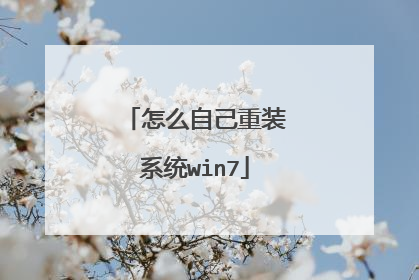
电脑怎么自己重装系统win7
可以用一键在线重装系统工具实现快捷安装win7系统。具体方法如下:1、在下载并打开小白三步装机版软件,软件会自动帮助我们匹配合适的系统一般推荐win10,我们可以在其他系统中选择win7安装,然后点击立即。2、接下来软件就会帮助我们直接下载系统镜像,只需要耐心等候即可。3、下载完成后软件会帮助我们直接进行在线重装 Windows 系统,请根据提示操作。4、安装完成后会提示我们重启,选择立即重启。5、重启后在 PE 菜单中选择 XiaoBai PE-MSDN Online Install Mode 菜单进入 Windows PE 系统。6、在 PE 系统中小白装机工具就会帮助我们进行安装系统,只需要根据提示操作即可。7、重启后选择 Windows 7 菜单进。8、经过一段时间安装,您的 Windows 7 系统就安装成功啦。
你误操作了,点了 一键还原了 或者是修改一下启动方式XP的话在我的电脑鼠标右击--属性 win7跟win8在计算机鼠标右击--属性 不需要软件 你的电脑是多大内存啊如果是2G或者2G一下建议用32位操作系统 如果是4G或者是4G以上内存建议64位操作系统 因为32位操作系统最大识别内存也只有2G 64位可以识别4G以及4G以上的内存 如果你的电脑是4G的内存装了32位操作系统这个我想不用说你也知道会是什么个情况。重装系统还是不能回到以前的情况下,有以下原因供你参考:一、内存和硬盘的可能性并不大,因为重装系统也达不到以前的效果,但是硬盘的速度主要取决于硬盘的转速和缓存,转速由定速装置构成的,这个变慢的可能性很小,但比缓存的可能性大,本来并没有换过硬盘试机,阁下可以换个硬盘试试,我认为不大可能。二、各类软件升级的原因。两三年前的软件和两三年之后的软件体积有很大的变化,这个原因的可能性非常大,软件的资源占有率大了很多,同时引出了下面的一点原因。三、带宽相对越来越小。很多时候电脑感觉很卡,但是查看任务管理器,发现cpu和内存的占有率都比较低,这种情况下就可能是通信率低下,而拖累了整台电脑的速度,不信你可以拔去网线,再运行那些游戏试试。 综上所述,电脑变慢是必然的趋势,根源是为了满足人民的需要而进行的升级造成的。
你误操作了,点了 一键还原了 或者是修改一下启动方式XP的话在我的电脑鼠标右击--属性 win7跟win8在计算机鼠标右击--属性 不需要软件 你的电脑是多大内存啊如果是2G或者2G一下建议用32位操作系统 如果是4G或者是4G以上内存建议64位操作系统 因为32位操作系统最大识别内存也只有2G 64位可以识别4G以及4G以上的内存 如果你的电脑是4G的内存装了32位操作系统这个我想不用说你也知道会是什么个情况。重装系统还是不能回到以前的情况下,有以下原因供你参考:一、内存和硬盘的可能性并不大,因为重装系统也达不到以前的效果,但是硬盘的速度主要取决于硬盘的转速和缓存,转速由定速装置构成的,这个变慢的可能性很小,但比缓存的可能性大,本来并没有换过硬盘试机,阁下可以换个硬盘试试,我认为不大可能。二、各类软件升级的原因。两三年前的软件和两三年之后的软件体积有很大的变化,这个原因的可能性非常大,软件的资源占有率大了很多,同时引出了下面的一点原因。三、带宽相对越来越小。很多时候电脑感觉很卡,但是查看任务管理器,发现cpu和内存的占有率都比较低,这种情况下就可能是通信率低下,而拖累了整台电脑的速度,不信你可以拔去网线,再运行那些游戏试试。 综上所述,电脑变慢是必然的趋势,根源是为了满足人民的需要而进行的升级造成的。

电脑怎么重装系统win7?
可以用一键在线重装系统工具实现快捷安装win7系统。具体方法如下:1、在下载并打开小白三步装机版软件,软件会自动帮助我们匹配合适的系统一般推荐win10,我们可以在其他系统中选择win7安装,然后点击立即。2、接下来软件就会帮助我们直接下载系统镜像,只需要耐心等候即可。3、下载完成后软件会帮助我们直接进行在线重装 Windows 系统,请根据提示操作。4、安装完成后会提示我们重启,选择立即重启。5、重启后在 PE 菜单中选择 XiaoBai PE-MSDN Online Install Mode 菜单进入 Windows PE 系统。6、在 PE 系统中小白装机工具就会帮助我们进行安装系统,只需要根据提示操作即可。7、重启后选择 Windows 7 菜单进。8、经过一段时间安装,您的 Windows 7 系统就安装成功啦。
如何使用U盘启动重装系统 1.u盘启动系统制作;2.使用u盘重装系统.(二)特点1.制作简单,操作方便,免去在市场购买系统光盘用不了或不合适的烦恼;2.可以自选自己喜欢的系统,如目前大部分系统自带的都是office2003,如果使用u盘装机可以选择带有office2007的系统;3.U盘平时依然可以作为储存盘使用;4.用手机等储存卡均可以使用.工具材料:u盘启动系统制作工具;所需的操作系统2GB以上的U盘操作方法01下载u盘启动系统制作工具.U大师或U启动使用制作比较简单.下面以U启动为例:首先,进入下载页面下载U启动装机版。02双击下载好的u启动安装程序,将u启动安装到电脑。03成功安装u启动软件到电脑后打开u启动主程序,插入U盘进行u启动制作。04单击"一键制作u盘",将会弹出一个信息提示框,点击"确定",开始制作u盘启动盘。整个过程均为自动化完成,直至制作成功。05u启动u盘则制作成功后会弹出一个是否模拟测试的窗口。可以不进行模拟测试,因为后面重装系统非常的简单。06将下载好的ghost xp系统镜像文件复制到u盘中。可以是.iso文件,也可以是.gho文件。07开机前将已经制作好的u盘启动盘插到电脑USB插孔上,开机并连续按下相应的快捷键进入到启动项选项界面,通过鼠标上下方向键“↑↓”选择到u盘,然后按回车键进入到u启动的主菜单界面。快捷键每个型号的电脑可能不一样,但一般是F8/F9/F10/F11/F12,如果不清楚就轮流试一试。08开机通过快捷键进入u启动的主菜单界面。新电脑选择WIN8PE;年份比较久的电脑选择WIN03PE。09进入系统后,双击“u启动PE一键装机”工具,选择你所需要的系统进行安装。10接着选择一个硬盘分区进行系统的安装,点击"确定"。11 然后系统自行安装。
电脑怎么重装系统
如何使用U盘启动重装系统 1.u盘启动系统制作;2.使用u盘重装系统.(二)特点1.制作简单,操作方便,免去在市场购买系统光盘用不了或不合适的烦恼;2.可以自选自己喜欢的系统,如目前大部分系统自带的都是office2003,如果使用u盘装机可以选择带有office2007的系统;3.U盘平时依然可以作为储存盘使用;4.用手机等储存卡均可以使用.工具材料:u盘启动系统制作工具;所需的操作系统2GB以上的U盘操作方法01下载u盘启动系统制作工具.U大师或U启动使用制作比较简单.下面以U启动为例:首先,进入下载页面下载U启动装机版。02双击下载好的u启动安装程序,将u启动安装到电脑。03成功安装u启动软件到电脑后打开u启动主程序,插入U盘进行u启动制作。04单击"一键制作u盘",将会弹出一个信息提示框,点击"确定",开始制作u盘启动盘。整个过程均为自动化完成,直至制作成功。05u启动u盘则制作成功后会弹出一个是否模拟测试的窗口。可以不进行模拟测试,因为后面重装系统非常的简单。06将下载好的ghost xp系统镜像文件复制到u盘中。可以是.iso文件,也可以是.gho文件。07开机前将已经制作好的u盘启动盘插到电脑USB插孔上,开机并连续按下相应的快捷键进入到启动项选项界面,通过鼠标上下方向键“↑↓”选择到u盘,然后按回车键进入到u启动的主菜单界面。快捷键每个型号的电脑可能不一样,但一般是F8/F9/F10/F11/F12,如果不清楚就轮流试一试。08开机通过快捷键进入u启动的主菜单界面。新电脑选择WIN8PE;年份比较久的电脑选择WIN03PE。09进入系统后,双击“u启动PE一键装机”工具,选择你所需要的系统进行安装。10接着选择一个硬盘分区进行系统的安装,点击"确定"。11 然后系统自行安装。
电脑怎么重装系统

